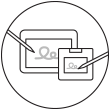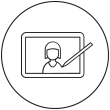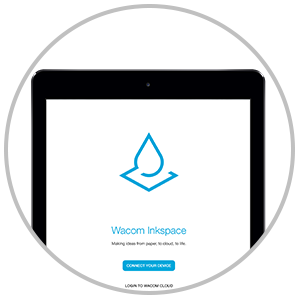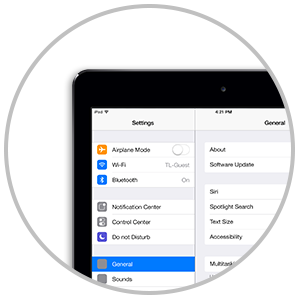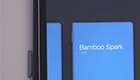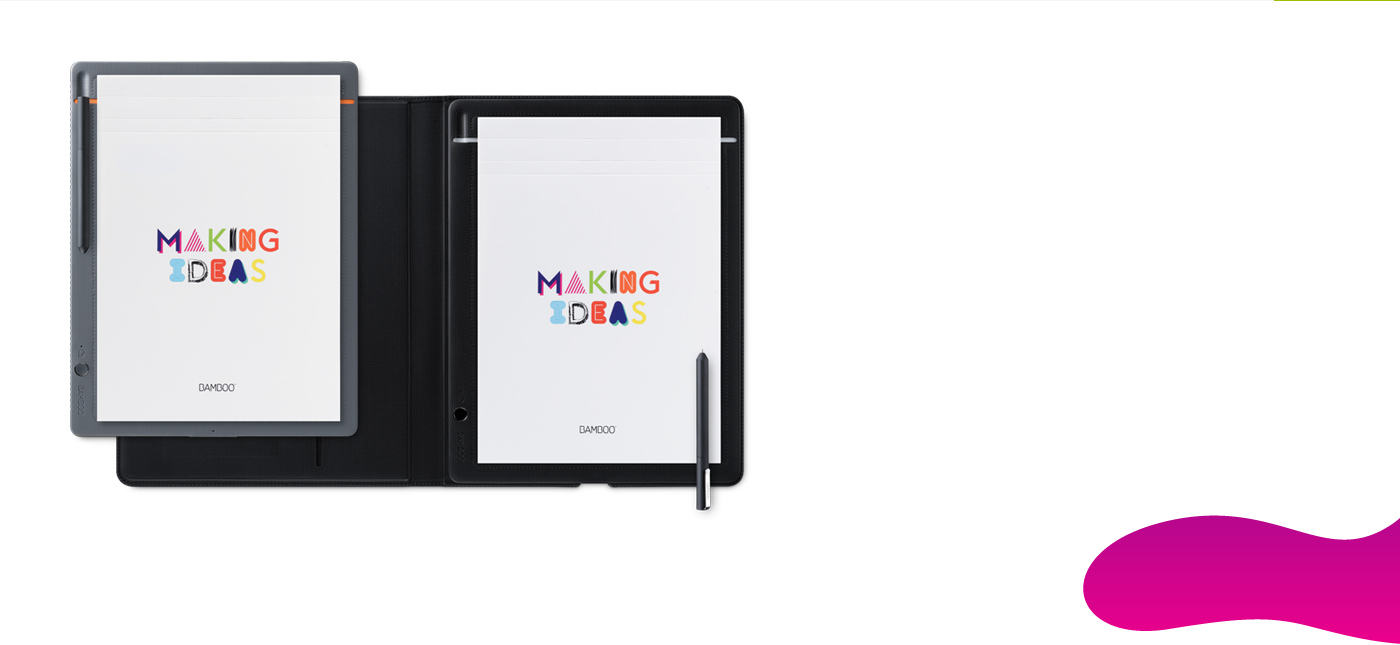
開始使用您的 Bamboo Slate 和 Bamboo Folio
開始使用 Bamboo Slate 和 Bamboo Folio 很簡單,您可以輕鬆地將紙張上的想法變成實際的數位筆記。使用 Inkspace 雲端服務可跨裝置同步您的筆記、繪圖和塗鴉。請使用 Wacom Inkspace 應用程式,對您的工作進行基本的編輯工作。然後可以進行細部調整,或是透過免費的 Bamboo Paper 應用程式與其他人一起合作。
請依照底下的步驟來充分運用新的智慧型手寫板。
需要更多資訊嗎?
請移至產品頁面,進一步了解 Bamboo Slate 和 Bamboo Folio
| Bamboo Slate ::before ::after | Bamboo Folio ::before ::after |
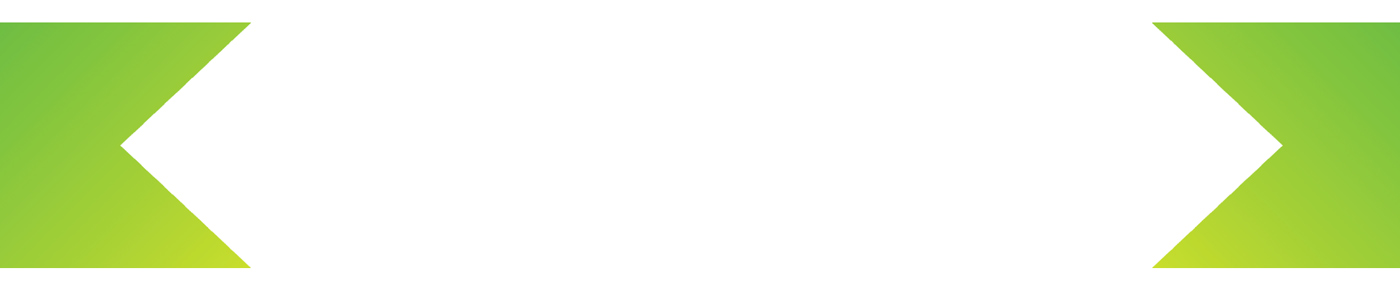
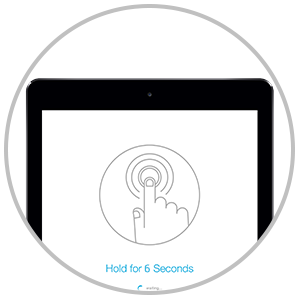
步驟 4
依照 Wacom Inkspace 應用程式中
所顯示的設定指示進行
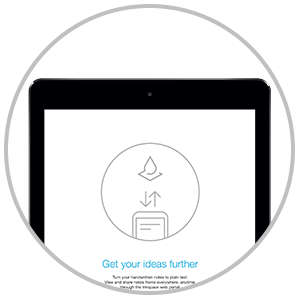
步驟 5
建立 Wacom ID 及
啟動 Inkspace
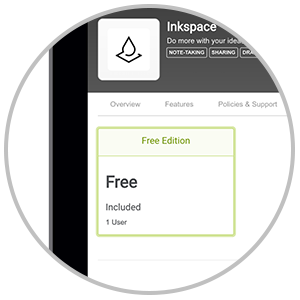
步驟 6
使用 Inkspace 雲端服務
存取其他功能
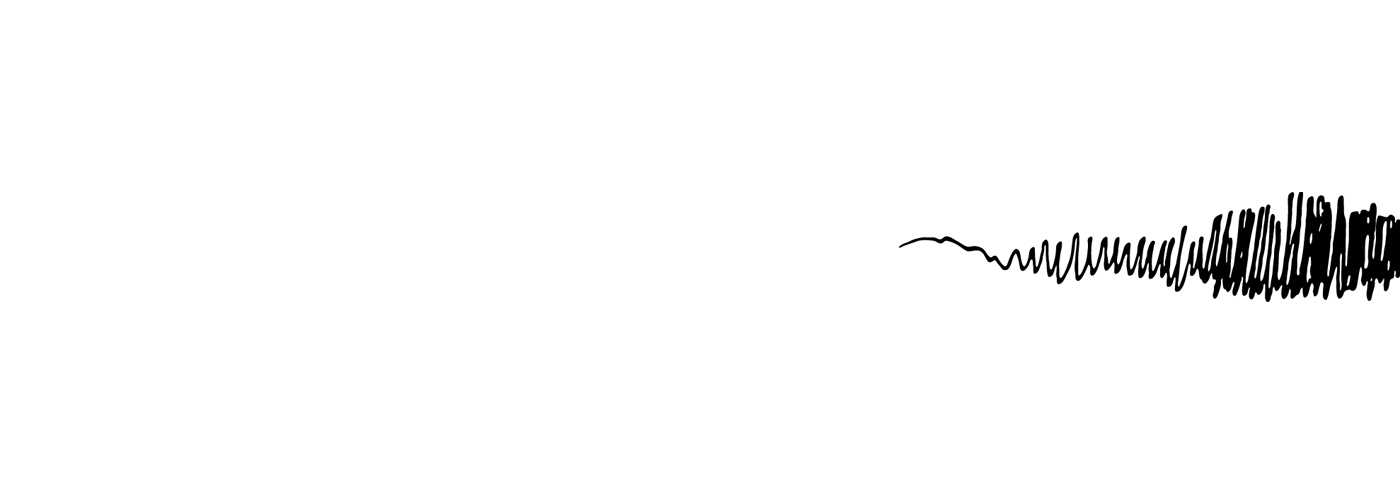
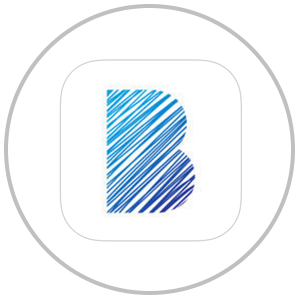
步驟 7
下載 Bamboo Paper,
進行進一步編輯與細部調整。
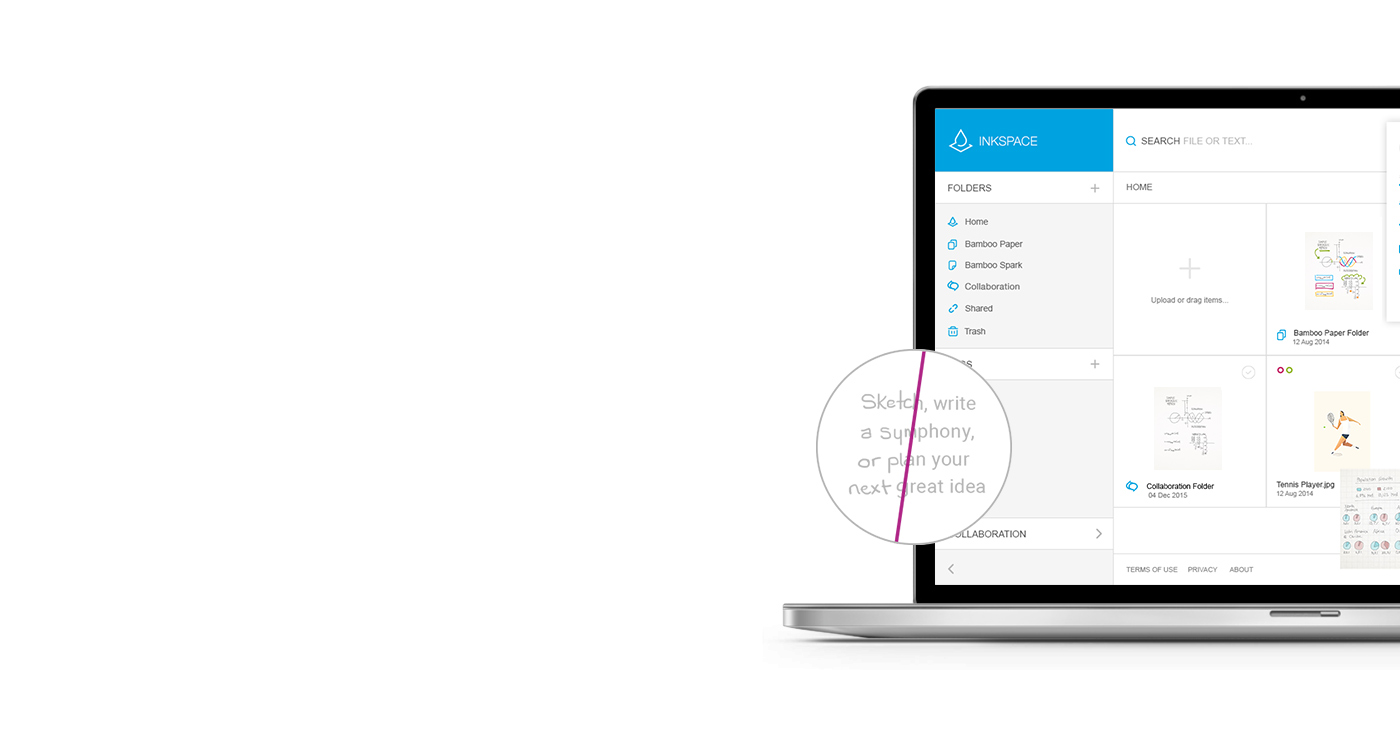
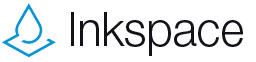
只要在裝置上安裝 Wacom Inkspace 應用程式,即可將您的想法儲存起來和進行編輯,或者轉為 JPG、PNG、PDF 或 WILL 檔案。按下智慧型手寫板上的按鈕,將手寫筆記或素描轉為數位,透過 Bluetooth 傳送到智慧型手機或平板電腦。
註冊免費的 Inkspace 雲端服務* 將手寫筆記轉換為文字,直覺地將想法黏貼在紙上,或者將其匯出為 DOC 格式。將您的想法與雲端同步,並將其傳送到諸如 Dropbox、Evernote 和 OneNote 等服務。
詳細請參見 www.wacom.com/inkspace ::before ::after
*存取 Inkspace 雲端服務需要建立 Wacom ID 和 Internet 存取權。
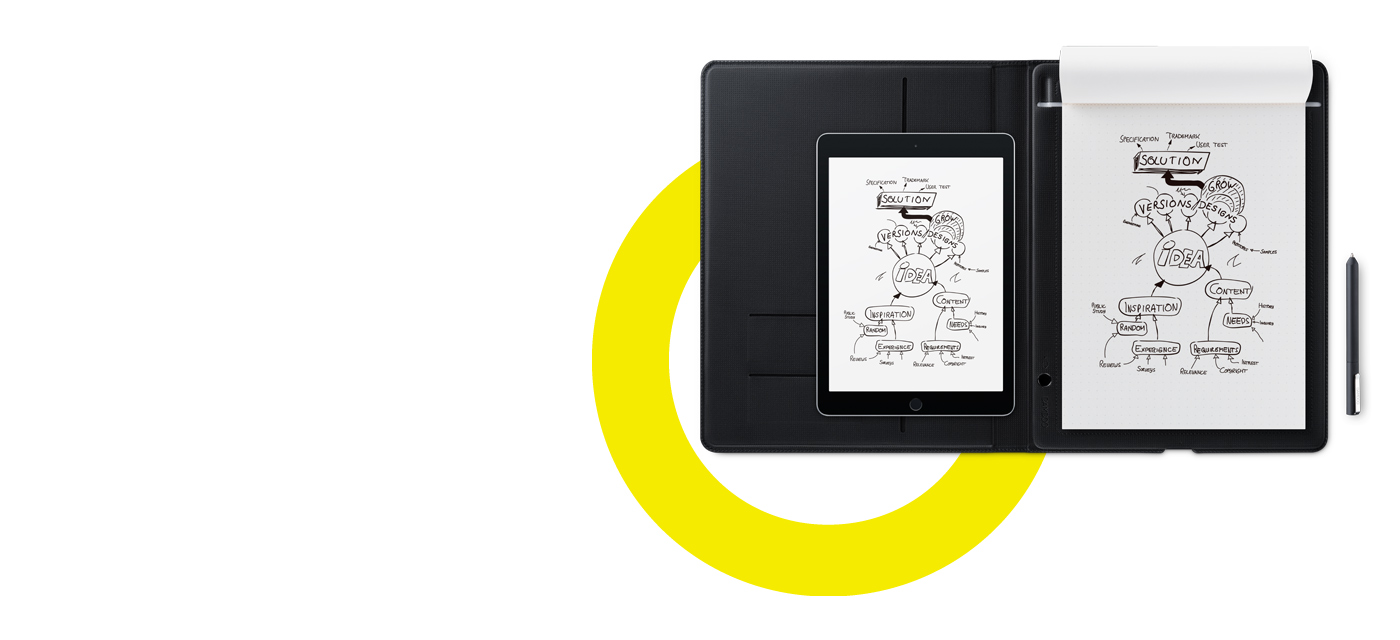
開始書寫
使用 Bamboo Folio 或 Bamboo Slate 數位筆,開始在紙張上書寫。當您完成一頁筆記時,請按下智慧型手寫板上的按鈕,將筆記儲存到 Wacom Inkspace 應用程式。如果您在開始新頁面之前忘記按下按鈕,請不用擔心。您的筆記有時間戳記,所以您稍後可以在 Wacom Inkspace 應用程式內整理。
您的數位筆需要特殊墨水筆心才能運作,您可以在 Wacom 網站上購買墨水筆心。
使用 WILL 編輯及細部調整
Wacom 墨水圖層語言 (Wacom Ink Layer Language,WILL) 是通用墨水技術引擎和墨水圖層架構,可連接硬體、軟體和應用程式。有了 WILL 技術,使用 Bamboo Spark 或 Bamboo Paper 所記下的筆記就可以維持可編輯狀態,以供您在 Wacom 生態系統中進行進一步的細部調整或強化。
教學課程
-
Handwriting to Text
-
使用 Inkspace
-
Exporting to SVG
-
搭配 Bamboo Paper 使用
-
匯出到 Evernote
-
Unboxing
-
配對
-
匯出到 OneNote